編輯:關於Android編程
我們日常生活中用到的微博,QQ,微信等app在進行頁面左右滑動的時候,很多都可以用ViewPager來實現。可以說,ViewPager在android開發中十分常見並且特別實用。
Viewpager在android.support.v4.view這個軟件包中, android.support.v4.view.jar是谷歌官方給我們提供的一個兼容低版本安卓設備的軟件包,裡面包囊了只有在安卓3.0以上可以使用的api。所以低版本開發時必須加入android-support-v4.jar,並且在XML文件使用ViewPager使用時以android.support.v4.view.ViewPager加入ViewPager。同時,該軟件包還提供了一個PagerTitleStrip來顯示每一個頁卡的標題。
使用ViewPager實現頁面滑動切換的方法和ListView差不多,同樣也需要一個適配器,PagerAdapter,並且同樣的也要重寫其中的方法來實現。接下來我來說一下具體實現ViewPager的步驟。
1,在XML布局文件中加入ViewPager,以及它相對的標題PagerTitleStrip。
2,接下來我們要添加三個頁卡布局文件。具體內容可以自己添加,我為了方便每張頁卡上只是用了一張圖片作為背景。
3,為ViewPager添加一個適配器,這裡我寫了一個子類繼承PagerAdapter。在子類中我們最重要的是要重寫以下四個方法:
instantiateItem(ViewGroup, int)destroyItem(ViewGroup, int, Object)getCount()isViewFromObject(View, Object)
當然,如果想要更多更具體的功能,我們還可以重寫其中的其他方法,但是以上四個方法是最必要的也是必須要重寫實現的。
以下是該部分代碼:
1 package com.example.android_viewpage;
2
3 import java.util.List;
4
5 import android.content.Context;
6 import android.support.v4.view.PagerAdapter;
7 import android.support.v4.view.ViewPager;
8 import android.view.View;
9
10 public class MyAdapter extends PagerAdapter {
11 private List list;
12 private List titlelist;
13
14 public MyAdapter(List titlelist, List list) {
15 this.titlelist = titlelist;
16 this.list = list;
17 }
18 //這裡獲得當前頁卡的標題
19 @Override
20 public CharSequence getPageTitle(int position) {
21 return titlelist.get(position);
22 }
23 @Override
24 public Object instantiateItem(View container, int position) {
25 ((ViewPager) container).addView(list.get(position));
26 return list.get(position);
27 }
28 //銷毀頁卡
29 @Override
30 public void destroyItem(View container, int position, Object object) {
31 ((ViewPager) container).removeView(list.get(position));
32 }
33 //得到所有頁卡的個數
34 @Override
35 public int getCount() {
36 return list.size();
37 }
38 //判斷當前顯示頁卡是否匹配
39 @Override
40 public boolean isViewFromObject(View arg0, Object arg1) {
41 return arg0 == arg1;
42 }
43
44 }
4,最後在MainActivity中將你想要的頁卡和標題分別存放在List中,然後將定義好的適配器供ViewPager使用就可以了。
以下是該部分代碼:
1 package com.example.android_viewpage;
2
3 import java.util.ArrayList;
4 import java.util.List;
5 import android.app.Activity;
6 import android.os.Bundle;
7 import android.support.v4.view.PagerTabStrip;
8 import android.support.v4.view.PagerTitleStrip;
9 import android.support.v4.view.ViewPager;
10 import android.view.LayoutInflater;
11 import android.view.View;
12
13 public class MainActivity extends Activity {
14 private ViewPager viewPager;
15 private PagerTitleStrip pagerTitleStrip;
16 private MyAdapter adapter;
17 private List list;
18 private List titlelist;
19
20 @Override
21 protected void onCreate(Bundle savedInstanceState) {
22 super.onCreate(savedInstanceState);
23 setContentView(R.layout.activity_main);
24 viewPager = (ViewPager) findViewById(R.id.viewrpager);
25 pagerTitleStrip = (PagerTitleStrip) findViewById(R.id.pagertitle);
26 list = new ArrayList();
27 list.add(LayoutInflater.from(this).inflate(R.layout.view1, null));
28 list.add(LayoutInflater.from(this).inflate(R.layout.view2, null));
29 list.add(LayoutInflater.from(this).inflate(R.layout.view3, null));
30 titlelist = new ArrayList();
31 titlelist.add(第一頁);
32 titlelist.add(第二頁);
33 titlelist.add(第三頁);
34 adapter = new MyAdapter(titlelist, list);
35 viewPager.setAdapter(adapter);
36 }
37
38 }
但是我發現當我在滑動的時候標題的位置也跟著在一起移動,我想讓頁面在滑動的時候,標題不移動,但是要顯示出不同的狀態來。這裡我簡要的弄了一個類似微信的切換風格,在頁卡滑動的時候讓下方的按鈕標題不同但顯示出當前的狀態,同時要求在點擊下方的按鈕時,也讓頁面切換到相對的狀態下。
相比上面那個程序,這個主要的是設置了按鈕的監聽事件和頁面滑動的監聽事件。
其中頁面滑動的監聽事件是setOnPageChangeListener()。它有onPageSelected(),onPageScrolled(),onPageScrollStateChanged()三個方法,我這裡只是對onPageSelected()方法進行了重寫。
以下是MainActivity部分的代碼:
1 package com.example.viewpagertest;
2
3 import java.util.ArrayList;
4 import java.util.List;
5
6 import android.R.integer;
7 import android.app.Activity;
8 import android.os.Bundle;
9 import android.support.v4.view.ViewPager;
10 import android.support.v4.view.ViewPager.OnPageChangeListener;
11 import android.view.LayoutInflater;
12 import android.view.View;
13 import android.view.View.OnClickListener;
14 import android.view.Window;
15 import android.widget.ImageButton;
16 import android.widget.LinearLayout;
17
18 public class MainActivity extends Activity implements OnClickListener {
19
20 private List mPage;
21 private MyPagerAdapter adapter;
22 private ViewPager viewPager;
23
24 private ImageButton weixinImg;
25 private ImageButton friendImg;
26 private ImageButton addressImg;
27 private ImageButton settingImg;
28 private LinearLayout weixin;
29 private LinearLayout friend;
30 private LinearLayout address;
31 private LinearLayout setting;
32
33 private static final int WEIXIN_STATE = 0;
34 private static final int FRIEND_STATE = 1;
35 private static final int ADDRESS_STATE = 2;
36 private static final int SETTING_STATE = 3;
37
38 @Override
39 protected void onCreate(Bundle savedInstanceState) {
40 super.onCreate(savedInstanceState);
41 requestWindowFeature(Window.FEATURE_NO_TITLE);
42 setContentView(R.layout.activity_main);
43 intiView();
44 getClickEvent();
45 }
46
47
48
49 private void intiView() {
50
51 // 呈現頁面滑動效果
52 viewPager = (ViewPager) findViewById(R.id.viewpage);
53 mPage = new ArrayList();
54 mPage.add(LayoutInflater.from(this).inflate(R.layout.pageone, null));
55 mPage.add(LayoutInflater.from(this).inflate(R.layout.pagetwo, null));
56 mPage.add(LayoutInflater.from(this).inflate(R.layout.pagethree, null));
57 mPage.add(LayoutInflater.from(this).inflate(R.layout.pagefour, null));
58 adapter = new MyPagerAdapter(mPage);
59 viewPager.setAdapter(adapter);
60
61 //加載控件
62 weixinImg = (ImageButton) findViewById(R.id.id_weixin_img);
63 friendImg = (ImageButton) findViewById(R.id.id_frd_img);
64 addressImg = (ImageButton) findViewById(R.id.id_address_img);
65 settingImg = (ImageButton) findViewById(R.id.id_settint_img);
66
67 weixin = (LinearLayout) findViewById(R.id.id_weixin);
68 friend = (LinearLayout) findViewById(R.id.id_frd);
69 address = (LinearLayout) findViewById(R.id.id_address);
70 setting = (LinearLayout) findViewById(R.id.id_setting);
71
72 }
73 /**
74 * 按鈕的點擊事件:當點擊按鈕時,先讓所有的按鈕變成暗色,
75 * 然後將所點擊的按鈕設置成亮色,並轉到按鈕所屬頁面
76 */
77 @Override
78 public void onClick(View v) {
79 setImg();
80 switch (v.getId()) {
81 case R.id.id_weixin:
82 viewPager.setCurrentItem(WEIXIN_STATE);
83 weixinImg.setImageResource(R.drawable.tab_weixin_pressed);
84 break;
85
86 case R.id.id_frd:
87 viewPager.setCurrentItem(FRIEND_STATE);
88 friendImg.setImageResource(R.drawable.tab_find_frd_pressed);
89 break;
90
91 case R.id.id_address:
92 viewPager.setCurrentItem(ADDRESS_STATE);
93 addressImg.setImageResource(R.drawable.tab_address_pressed);
94 break;
95
96 case R.id.id_setting:
97 viewPager.setCurrentItem(SETTING_STATE);
98 settingImg.setImageResource(R.drawable.tab_settings_pressed);
99 break;
100
101 }
102
103 }
104 private void getClickEvent() {
105 weixin.setOnClickListener(this);
106 friend.setOnClickListener(this);
107 address.setOnClickListener(this);
108 setting.setOnClickListener(this);
109 /**
110 * 頁面滑動的監聽事件:滑動頁面時,先將所有按鈕變成暗色
111 * 再把頁面所屬的按鈕變成亮色,表示所屬頁面
112 */
113 viewPager.setOnPageChangeListener(new OnPageChangeListener() {
114
115 @Override
116 public void onPageSelected(int arg0) {
117 setImg();
118 switch (arg0) {
119 case WEIXIN_STATE:
120 weixinImg.setImageResource(R.drawable.tab_weixin_pressed);
121 break;
122 case FRIEND_STATE:
123 friendImg.setImageResource(R.drawable.tab_find_frd_pressed);
124 break;
125 case ADDRESS_STATE:
126 addressImg.setImageResource(R.drawable.tab_address_pressed);
127 break;
128 case SETTING_STATE:
129 settingImg
130 .setImageResource(R.drawable.tab_settings_pressed);
131 break;
132
133 }
134 }
135
136 @Override
137 public void onPageScrolled(int arg0, float arg1, int arg2) {
138
139 }
140
141 @Override
142 public void onPageScrollStateChanged(int arg0) {
143
144 }
145 });
146
147 }
148 //在點擊按鈕或者活動頁面的時候,讓所有按鈕變成暗色
149 private void setImg() {
150 weixinImg.setImageResource(R.drawable.tab_weixin_normal);
151 friendImg.setImageResource(R.drawable.tab_find_frd_normal);
152 addressImg.setImageResource(R.drawable.tab_address_normal);
153 settingImg.setImageResource(R.drawable.tab_settings_normal);
154
155 }
156
157 }
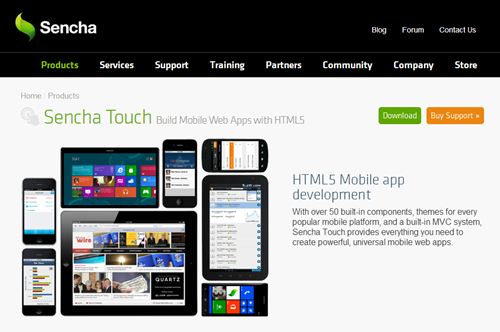 2014值得推薦的10個移動 Web 應用程序開發框架
2014值得推薦的10個移動 Web 應用程序開發框架
在最近幾年裡,移動互聯網高速發展、市場潛力巨大。繼計算機、互聯網之後,移動互聯網正掀起第三次信息技術革命的浪潮,新技術、新應用不斷湧現。今天這篇文章向大家推薦10大優秀的
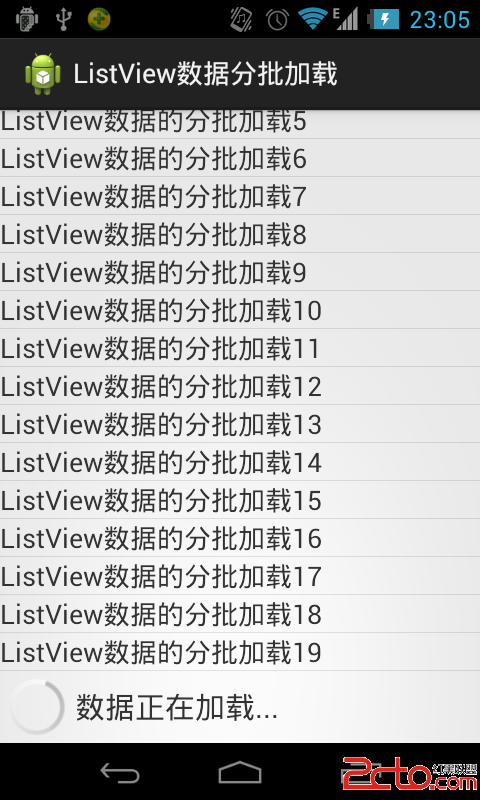 Android數據分批加載-滑動到底部自動加載列表
Android數據分批加載-滑動到底部自動加載列表
Android數據分批加載-滑動到底部自動加載列表2014年5月9日 本博文介紹如何進行數據分批加載,在應用開發當中會經常使用到ListView,點擊更多加載數據是我們經
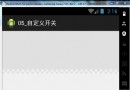 Android自定義View實現開關按鈕
Android自定義View實現開關按鈕
前言:Android自定義View對於剛入門乃至工作幾年的程序員來說都是非常恐懼的,但也是Android進階學習的必經之路,平時項目中經常會有一些苛刻的需求,
 android6.0源碼分析之Camera API2.0下的Capture流程分析
android6.0源碼分析之Camera API2.0下的Capture流程分析
android6.0源碼分析之Camera API2.0下的Capture流程分析 前面對Camera2的初始化以及預覽的相關流程進行了詳細分析,本文將會對Ca